相信不少人家里都有一些淘汰老電腦配件,把它賣掉又不之前,放著只能封塵。有些玩家可能會將這些配件用來組裝一臺軟路由,或者組裝一臺電腦裝上XP系統作為一個簡單的文件服務器。這些硬件性能可能會比較落后運行XP可能會有些慢,如果做亂路由可能又有些浪費,現在路由器這么便宜這樣的軟路由對于家庭用戶可能有些多余。這些老配件如何才能合理利用?
其實這些配件可以用來組裝一臺NAS文件服務器,現在市場有NAS價格都不便宜,可以安裝多塊硬盤而且可以組建RAID的價格就更加貴了,通過使用免費的FreeNAS系統可以搭建一臺功能強大的NAS服務器而且還可以提供BT下載功能。
什么是NAS:
NAS(Network Attached Storage:網絡附屬存儲)是一種將分布、獨立的數據整合為大型、集中化管理的數據中心,以便于對不同主機和應用服務器進行訪問的技術。按字面簡單說就是連接在網絡上, 具備資料存儲功能的裝置,因此也稱為“網絡存儲器”。它是一種專用數據存儲服務器。它以數據為中心,將存儲設備與服務器徹底分離,集中管理數據,從而釋放帶寬、提高性能、降低總擁有成本、保護投資。其成本遠遠低于使用服務器存儲,而效率卻遠遠高于后者。
NAS儲存對于現在不少家庭以及小企業有非常大的用處,可以通過NAS共享文件,家庭用戶可以將高清視頻音頻文件共享到NAS所有使用電腦的家庭成員都可以共享到這些文件,這樣也方便了多媒體資源的共享。
什么是FreeNAS:
FreeNAS是一套免費的NAS服務器,它能將一部普通PC變成網絡存儲服務器。該軟件基于FreeBSD,Samba 及PHP,支持CIFS (samba), FTP, NFS protocols, Software RAID (0,1,5) 及 web 界面的設定工具。用戶可通過Windows、Macs、FTP、SSH 及網絡文件系統 (NFS) 來訪問存儲服務器;FreeNAS可被安裝于硬盤或移動介質USB Flash Disk上,所占空間不足 16MB。它是組建簡單網絡存儲服務器的絕佳選擇,免去安裝整套Linux或 FreeBSD 的煩惱。
FreeNAS部署:
FreeNAS系統可以在網上非常容易找到,首先需要組建好一個NAS的平臺,這里使用了一些比較舊的配件來組建,一塊ASUS的Xpress200的主板加上一只1.6GHz的Turion64處理器,512MB的內存已經非常足夠,主板上有2個SATA接口可以安裝大容量的SATA硬盤,FreeNAS系統打算安裝在U盤上。安裝FreeNAS之前還需要準備一只光驅。
首先將FreeNAS的光盤鏡像下載回來刻錄成光盤之后就可以開始安裝FreeNAS。
首先將光驅啟動FreeNAS安裝盤。
稍等片刻后進入了FreeNAS的安裝菜單。這時應該選擇9將FreeNAS安裝到硬盤上。
進入安裝菜單后繼續選擇第一項,將系統寫進硬盤。
系統能自動識別出U盤,這時只要選擇安裝U盤上就可以了。
安裝完成,重新啟動,這時要在BIOS中設置從U盤啟動。
待FreeNAS系統重新出現菜單的時候選擇2項設定IP地址,其實系統已經默認使用DHCP自動分配IP,但是建議手動設置一次,這樣會容易記得NAS的地址。
進入設置IP選項后選擇網卡。
選好網卡后不選擇使用DHCP。
之后手動設置IP地址、子網掩碼和網關地址。
之后設置IPV6的設置,由于沒有IPV6的網絡,這一步無需設置。
設置好后就可以進入web設置,在瀏覽器中輸入NAS的IP地址進入NAS設置界面,登陸賬號是admin,密碼是freenas。

進入NAS設置界面后可以看到基本信息。
掛載硬盤:
進入NAS后需要做的事就是掛在硬盤,只有掛載硬盤后才能實現硬盤共享。

首選選擇Disk--》Managent,這里是進行磁盤管理的位置,這時需要按右手邊的“+”添加硬盤。

進入添加硬盤選項后可以看到非常多的選項,在DISK選項中選擇需要添加的硬盤,其他選項只要默認就可以了,最后按ADD完成添加硬盤。
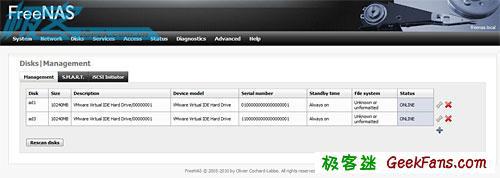
之后返回到Managent位置,可以看到添加了的硬盤,記得按左上角的Apply change,這時可以看到硬盤狀態是online,硬盤添加成功。

進入Disk--》Format選項對硬盤進行格式化,選擇硬盤,文件格式選擇UFS就可以了。
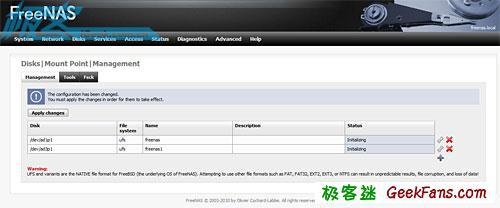
最后就是掛載硬盤,選擇Disk--》Mount point,點擊“+”

選擇需要掛載的硬盤,填寫上磁盤名稱,點擊下面的Add。

返回到Mount point,點擊Apply change,掛載完成。
CIFS/SMB共享設置:
CIFS/SMB是windows共享方式,只要設置CIFS/SMB客戶端才能共享NAS里面的文件。

選擇Serivce--》CIFS/SMB,點擊右邊的Enable。填寫NetBios name,其他選項默認

之后選擇Shares,點擊右邊的“+”進行添加硬盤

在Shares選項中填寫上名稱,說明,在Path的選項中選擇硬盤,最后點擊“Add”

返回到Shares硬盤列表,點擊Apply change,共享設置完成。

在資源管理器中打開“freeNAS IP地址”,這時就可以看到共享了的硬盤了。
掛載USB硬盤:
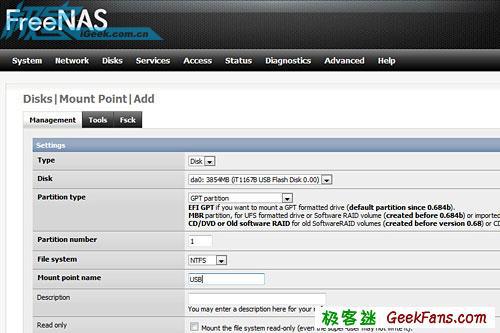
USB硬盤加載非常方便,插上USB硬盤,在Disk--》Managent中按“+”添加硬盤,這時選擇ad0

返回硬盤列表后Apply change

之后去進行掛載硬盤,USB硬盤有數據所以無需Foramt,掛載時要選擇USB硬盤使用的文件格式而不是UFS文件格式,其他操作和掛載硬盤基本相同。
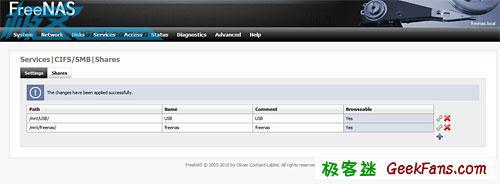
最后就是共享了,在CIFS/SMB添加USB硬盤,基本完成了。

在widnows里面可以看到加載的USB硬盤。
組建RAID0:
組建RIAD0首選就要添加硬盤,這里前面說了就不再詳細說了,組建RIAD需要從Foramt開始,在Foramt硬盤的時候選擇Software RAID。
之后選擇DISK--》Software RAID,選擇RAID0,按“+”
進入RIAD0選項后填寫Raid name和選擇硬盤,按“Add”完成
返回到RAID列表,按Apply change,之后格式化、掛載硬盤和設置共享,這里前面也說過了。
BT下載:
FreeNAS提供了BT下載服務,只要上場BT文件就可以非常方便進行下載。
在Serivce--》BitTorrent,在Download directory,選擇下載目錄。
在BitTorrent有提示BT下載的頁面。
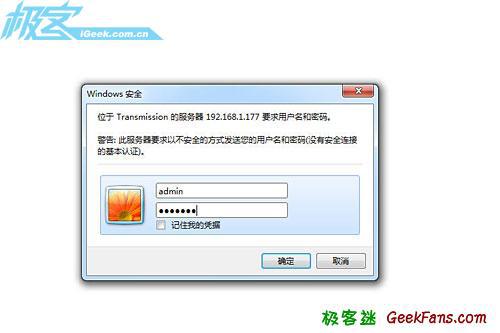

在IE中輸入BT下載的地址,輸入賬號admin,密碼freenas。
成功進入下載界面

進入下載界面后點解Open,選擇BT文件

開始下載
雙擊BT任務可以看到任務的詳細信息。
這里已經介紹了FreeNAS的一些基本應用,已經基本能滿足大部分用戶的需求,利用舊電腦組建NAS服務器可以介紹不少的開支,而且FreeNAS提供強大的功能,BT下載、Raid、USB硬盤加載等等,市面上有這些功能的NAS價格都過千元,現在使用閑置的電腦配件就能實現,價錢便宜功能強大,又可以廢物利用。
-
NAS
+關注
關注
11文章
291瀏覽量
112552 -
電腦配件
+關注
關注
1文章
9瀏覽量
11561
發布評論請先 登錄
相關推薦


老筆記本電腦內存升級指南
NAS存儲系統性能優化攻略
電腦如何通過映射網盤訪問NAS存儲共享文件夾
高性能微波控制開關的制作方法
高性能開源伺服器ODRIVE相關資料分享
硬件達人自制高性能嵌入式NAS
自制電池制作圖解
打造高性能存儲解決方案-探索Qotom Q30912DS NAS系列服務器
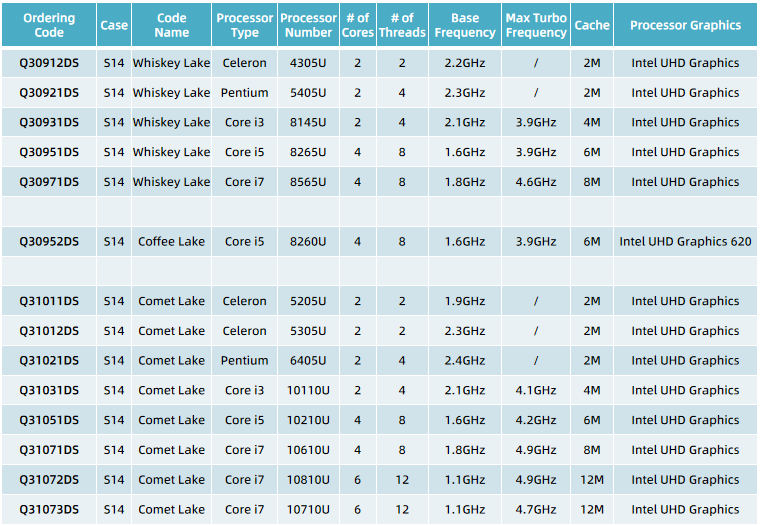
舊電腦別急著扔,手把手教你搭建NAS系統存儲照片

NAS使用小妙招丨系統&域名&配件





 自制高性能NAS教程 淘汰老電腦配件制作
自制高性能NAS教程 淘汰老電腦配件制作











評論